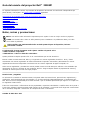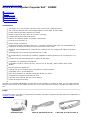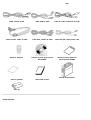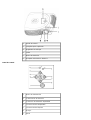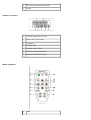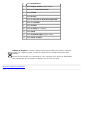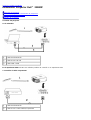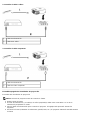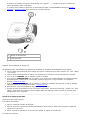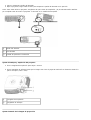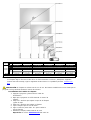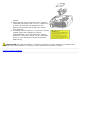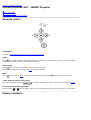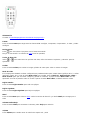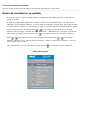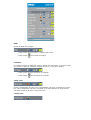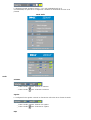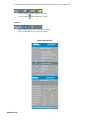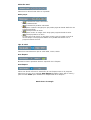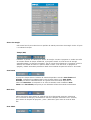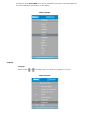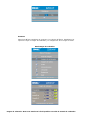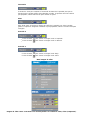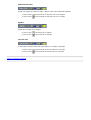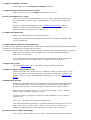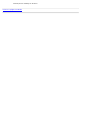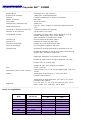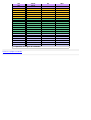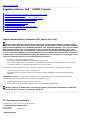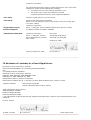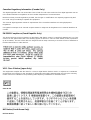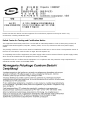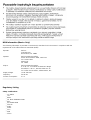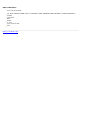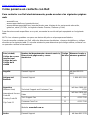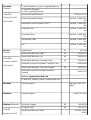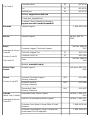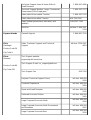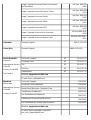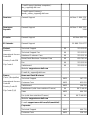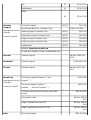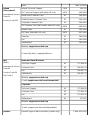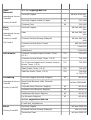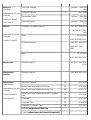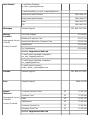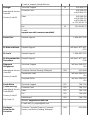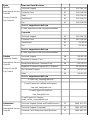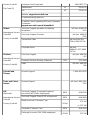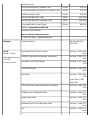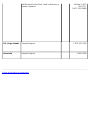Dell Projector 2200MP Guía del usuario
- Categoría
- Proyectores de datos
- Tipo
- Guía del usuario

Guía del usuario del proyector Dell™ 2200MP
La siguiente información la ofrece el proveedor del dispositivo mencionado sin verificación independiente por
parte de Dell y está sujeta a las
restricciones y negativas siguientes.
Instrucciones de seguridad (Leer antes de conectar el proyector)
Acerca de su proyector
Instalación
Uso del proyector
Solución de problemas
Especificaciones
Avisos reguladores
Cómo ponerse en contacto con Dell
Notas, avisos y precauciones
NOTA: Una NOTA indica información importante que le ayuda a hacer un mejor uso de su proyector.
AVISO: Un AVISO indica o bien un daño potencial para el hardware o la pérdida de datos y le indica
cómo evitar el problema.
PRECAUCIÓN: Una PRECAUCIÓN indica un daño potencial para el dispositivo, lesiones
personales o muerte.
La información de este documento está sujeta a cambios sin previo aviso.
© 2003 Coretronic Corporation.
© 2003 Dell Inc.. Todos los derechos reservados.
Queda prohibida cualquier reproducción sin el consentimiento por escrito de Dell Inc..
Marcas usadas en este texto: Dell, DELL y el logo Dell son marcas registradas de Dell Inc.. DLP y Texas
Instruments son marcas registradas de Texas Instruments Corporation. Microsoft® y Windows® son marcas
registradas de Microsoft Corporation. Macintosh® es una marca registrada de Apple Computer, Inc.
Otras marcas registradas y nombres de marcas pueden usarse en este texto para referirse a las entidades que
representan la marca y nombres de sus productos. Dell Inc. niega cualquier interés de propiedad de marcas y
nombres de marcas que no sean las suyas propias.
Restricciones y negativas
La información contenida en este documento, incluyendo todas las instrucciones, precauciones, regulaciones y
certificados, está suministrada por el proveedor y no ha sido verificada independientemente o comprobada por
Dell. Dell no se hace responsable por el daño causado o por el resultado proveniente por seguir o no cumplir con
las siguientes instrucciones.
Todos los comunicados o afirmaciones de las propiedades, capacidad, velocidades o cualificaciones de la parte a
la que hace referencia este documento están hechas por el proveedor y no por Dell. Dell niega todo conocimiento
de la veracidad, integridad o sustención de cualquiera de esos comunicados.
Octubre de 2003 Rev. A00

Volver a la página Contenido
Instrucciones de seguridad: Proyector Dell™ 2200MP
Precaución
Siga los siguientes consejos para proteger su proyector de daños potenciales y asegurar su propia
seguridad.
La superficie bajo el proyector podría estar caliente por el uso. Tenga cuidado al coger la unidad.
La lámpara se vuelve muy caliente con el uso. No intente reemplazar la lámpara tras su uso hasta
que el proyector se haya enfriado durante al menos 30 minutos y siga todas las instrucciones del kit
de
Cambio de la lámpara."
Nunca toque la bombilla o el cristal de la lámpara. La bombilla podría explotar debido a un mal
manejo, incluso tocando la bombilla o el cristal de la lámpara.
Quite la tapa de la lente antes de encender el proyector. Si no lo hace puede que la tapa alcance
altas temperaturas.
Para evitar daños en el proyector y la lámpara, deje que el ventilador funcione durante 2 minutos
antes de apagar el proyector.
No bloquee las ranuras de ventilación y aperturas del proyector
Desconecte el cable de alimentación del enchufe eléctrico si no va a utilizar el proyector durante
mucho tiempo.
No utilice el proyector en un ambiente extremadamente cálido, frío o húmedo.
No utilice el proyector en zonas susceptibles de mucho polvo o suciedad.
No utilice el proyector cerca de otro aparato que genere campos magnéticos fuertes.
No coloque el proyector a la luz directa del sol.
No mire en la lente con el proyector encendido; la luz brillante podría herirle los ojos.
Para reducir el riesgo de fuego o descarga eléctrica, no exponga el proyector a la lluvia o la
humedad.
Para prevenir descargas eléctricas, no abra o desmonte el proyector más de lo necesario para
cambiar la lámpara.
Para evitar daños al proyector, asegúrese de que la lente de ampliación y el pie elevador estén
retraídos por completo antes de mover el proyector o colocarlo en su maletín de transporte.
Para evitar daños en el proyector, apáguelo y desconéctelo del enchufe antes de limpiarlo. Utilice un
trapo suave humedecido con detergente blando para limpiar la carcasa. No utilice limpiadores
abrasivos, ceras o disolventes.
Volver a la página Contenido

Volver a la página Contenido
Acerca de su proyector: Proyector Dell™ 2200MP
Características
Equipo
Unidad principal
Panel de control
Puertos de conexión
Mando a distancia
Características
Tecnología de un solo chip de 0,55 pulg. (1,39 cm) de Texas Instruments DLP™
Alto contraste, dispositivo de micro-espejos digital con tasa doble de datos (DDR)
Píxeles direccionales 800 x 600 de True SVGA
Diseño compacto de peso ligero de 4,7 libras (2,14 kgs)
Luminosidad de brillo ANSI 1200 (Máx)*
Relación de contraste 1700:1 al completo / desactivado
Lente de zoom manual 1.2x
Altavoz de 2W incorporado
Reajuste de imagen automático (Auto Sinc.) a pantalla completa a 800 x 600 con compatibilidad de
compresión de escala para SXGA+, SXGA, XGA, SVGA, VGA, MAC
Modos de vídeo predeterminado y definido por el usuario para una configuración óptima de gráficos
y vídeo
Autodiagnóstico para solución de problemas con el vídeo
No entrelazado de movimiento por hardware adaptable de última generación con una tirada de 3:2 y
2:2
Lámpara de P-VIP reemplazable por el usuario de 200 vatios
Compatible con ordenadores Macintosh®
Compatible con NTSC, NTSC4.43, PAL, PAL-M, PAL-N, SECAM y HDTV (1080i, 720P, 576i/P,
480i/P)
Mando a distancia multifunción
Cable D-Sub de 15 contactos para conectividad con vídeo analógico
Compatible con TV de alta definición
Menú de visualización en pantalla multilingüe de fácil uso (OSD)
Comprobación electrónica avanzada de clave
Panel de control táctil de fácil uso con luz trasera
Funda de transporte incluida
*Basado en las pruebas ANSI/NAPM IT7.228-1997 de 100 unidades en Octubre de 2003, con una media de ANSI
Lumens 1152. El brillo de la bombilla decrece con el uso. Dell recomienda cambiar la bombilla tras 2000 horas de
uso.
Equipo
Su proyector viene con todos los componentes mostrados más abajo. Asegúrese de tener todos los componentes y
contacte con Dell si falta algo.
Unidad principal Cable de alimentación de 3m Cable VGA de 1,8m (D-sub a D-

sub)
Cable S-Vídeo de 2m Cable USB de 1,8m
Cable de vídeo compuesto de 1,8m
Cable D-sub a YPbPr de 1,8m
Cable RCA a Audio de 1,8m Cable mini pin a mini pin de 1,8m
Mando a distancia
Guía del usuario del proyector
Dell 2200MP
Tarjeta de inicio rápido del
proyector Dell 2200MP
Guía de garantía Manual del usuario
Maletín de transporte
Pilas (2)
Unidad principal

1 Panel de control
2 Lengüeta para ampliación
3 Regulador de enfoque
4 Lente
5 Botón de elevación
6 Receptor del mando a distancia
Panel de control
1 Botón de alimentación
2 Cuatro teclas de dirección
3 Corrección de distorsión trapezoidal
4 Luz de aviso de temperatura
5 Luz de aviso de lámpara
6 Resync
7 Menú

8 Corrección de distorsión trapezoidal
9 Fuente
Puertos de conexión
1 Conector entrada VGA (D-sub)
2 Salida VGA (ciclo monitor)
3 Receptor IR
4 Conector USB
5 Conector para S-vídeo
6 Conector de vídeo compuesto
7 Conector de entrada de audio
Mando a distancia
1 Luz

2 Botón Alimentación
3 Botón Página anterior (página arriba)
4 Botones de Cuatro direcciones
5 Botón Fuente
6 Botón Resync
7 Botón Corrección de distorsión trapezoidal
8 Botón de Volumen
9 Botón Ocultar
10 Botón 4:3/16:9 (rel. aspecto)
11 Botón Menú
12 Botón Siguiente página (página abajo)
13 Botón Modo de vídeo
Entrega de las pilas: El mando a distancia del proyector utiliza pilas de Zinc-magnesio.
Si tiene que cambiar las pilas, consulte su Tarjeta de inicio rápido del proyector Dell
2200MP.
No tire las pilas usadas con la basura de la casa. Contacte con la oficina de desperdicios
más próxima para que le indiquen el depósito más cercano para pilas.
Volver a la página de contenidos

Volver a la página Contenido
Instalación: Proyector Dell™ 2200MP
Conexión del proyector
Encendido/Apagado del visualizador de proyección
Ajuste de la imagen proyectada
Cambio de la lámpara
Conexión del proyector
A. Al ordenador
1 Cable de alimentación
2 Cable D-sub a D-sub
3 Cable USB a USB
B. Al reproductor DVD: existen tres métodos posibles de conexión a un reproductor DVD.
1. Conexión al cable componente:
1 Cable de alimentación
2 Cable D-sub a cable HDTV/Componente

2. Conexión al cable S-vídeo:
1 Cable de alimentación
2 Cable de S-vídeo
3. Conexión al cable compuesto:
1 Cable de alimentación
2 Cable de vídeo compuesto
Encendido/Apagado del visualizador de proyección
Encendido del visualizador de proyección
NOTA: encienda el proyector antes de encender la fuente.
1. Retire la tapa de lentes.
2. El cable de alimentación y el cable(s) de señal apropiado(s) deben estar conectados. La luz de la
alimentación parpadeará en verde.
3. Pulse el botón de alimentación para encender el proyector. El logotipo Dell aparecerá durante 30
segundos.
4. Encienda la fuente (ordenador de sobremesa, portátil, DVD, etc.). El proyector detectará automáticamente
la fuente.

Si aparece en pantalla el mensaje "Searching for signal...", asegúrese de que el cable(s) de
señal apropiado(s) estén conectados.
Si conecta varias fuentes al proyector al mismo tiempo, pulse el botón Source (Fuente) del mando a
distancia o panel de control para seleccionar la fuente deseada.
1 Botón de alimentación
2 Tapa de lentes
Apagado del visualizador de proyección
NO DESENCHUFE EL PROYECTOR ANTES DE APAGAR EL SISTEMA SIGUIENDO ESTOS PASOS.
1. Pulse el botón de alimentación para apagar el proyector. Aparecerá el mensaje "Power off the lamp?
" en el OSD.
2. Pulse el botón de alimentación de nuevo. Los ventiladores continuarán funcionando durante 2 minutos.
3. Si la luz de la LÁMPARA está en naranja, cambie la lámpara.
4. Si la luz de la TEMPERATURA está en naranja, el proyector se ha sobrecalentado. La pantalla se apaga
automáticamente. Intente volver a encenderla cuando el proyector se haya enfriado. Si el problema
persiste,
contacte con Dell.
5. Si la luz de la TEMPERATURA está en naranja, ha fallado un ventilador del proyector y éste se apagará
automáticamente. Si el problema persiste,
contacte con Dell.
6. Desconecte el cable de alimentación del enchufe y el proyector.
7. Si pulsa el botón de alimentación con el proyector funcionando, aparecerá el mensaje "Power off the
lamp?" Para eliminar el mensaje, pulse cualquier botón del panel de control o ignore el mensaje; éste
desaparecerá tras 5 segundos.
Ajuste de la imagen proyectada
Ajuste de la altura del proyector
Para elevar el proyector:
1. Pulse y mantenga el botón del elevador.
2. Suba el proyector al ángulo de visualización deseado, luego suelte el botón para bloquear la patilla del
elevador en la posición.
3. Utilice la rueda de ajuste de la inclinación para ajustar el ángulo de visualización.
Para bajar el proyector:

1. Pulse y mantenga el botón del elevador.
2. Baje el proyector, luego suelte el botón para bloquear la patilla del elevador en la posición.
Aviso: Para evitar daños al proyector, asegúrese de que la lente de ampliación y el pie elevador estén retraídos
por completo antes de mover el proyector o colocarlo en su maletín de transporte.
1 Botón del elevador
2 Pie elevador
3 Rueda de ajuste de la inclinación
Ajuste del enfoque y ampliación del proyector
1. Gire la lengüeta de ampliación para alejar o acercar.
2. Gire el regulador de enfoque hasta que la imagen sea clara. El proyector enfocará en distancias desde 3.9
pies a 39.4 pies (1.2m a 12m).
1 Lengüeta de ampliación
2 Regulador de enfoque
Ajuste el tamaño de la imagen de proyección

Pantalla
(Diagonal)
Max. 33.7" (85.7cm) 95.6" (242.9cm) 154.7" (392.9cm) 216.5" (550.0cm) 275.6" (700.0cm) 337.5" (857.1cm)
Min. 27.9" (70.8cm) 78.9" (200.5cm) 127.7" (324.3cm) 178.7" (454.0cm) 227.5" (577.8cm) 278.6" (707.5cm)
Tamaño
Pantalla
Max.
(WxH)
27.0"X20.2"
(68.6cmX51.4cm)
76.5"X57.4"
(194.3cmX145.7cm)
123.7"X92.8"
(314.3cmX235.7cm)
173.2"X129.9"
(440.0cmX330.0cm)
220.5"X165.4"
(560.0cmX420.0cm)
270.0"X202.5"
(685.7cmX514.3cm)
Min.
(WxH)
22.3"X16.7"
(56.6cmX42.5cm)
63.1"X47.4"
(160.4cmX120.3cm)
102.1"X76.6"
(259.4cmX194.6cm)
143.0"X107.2"
(363.2cmX272.4cm)
182.0"X136.5"
(462.3cmX346.7cm)
222.8"X167.1"
(566.0cmX424.5cm)
Distancia 3.9'(1.2m) 11.2'(3.4m) 18.0'(5.5m) 25.3'(7.7m) 32.2'(9.8m) 39.4'(12.0m)
* Esta figura sirve sólo como referencia para el usuario.
Cambio de la lámpara
"La lámpara llega al final de su vida útil en su funcionamiento al máximo. ¡Reemplazo sugerido!"
Cuando vea este mensaje, siga las siguientes instrucciones. Si el problema persiste,
contacte con
Dell.
PRECAUCIÓN: la lámpara se calienta mucho con el uso. No intente cambiarla tras su uso hasta que el
proyector se haya enfriado durante al menos 30 minutos.
Procedimiento del cambio de Lámpara:
1. Apague el proyector y desconecte el cable de
alimentación.
2. Deje que el proyector se enfríe durante al menos 30
minutos.
3. Afloje los 2 tornillos que sujetan la tapa de la lámpara
y quite la tapa.
4. Afloje los 3 tornillos que sujetan la lámpara.
5. Coja la lámpara por su asa de metal.
6. Siga al revés los pasos del 1 al 5 para instalar la
nueva lámpara.
7. Restaure la lámpara seleccionando el icono
Reposición en la ficha
Administración del menú en

pantalla.
8. Puede que Dell exija la devolución de las lámparas
cambiadas bajo garantía. De no ser así, contacte con
la oficina de eliminación de desperdicios más
próxima para preguntar por el lugar más cercano
para entregarla.
9. La lámpara contiene mercurio. La eliminación de este
material puede estar regulada por razones
medioambientales. Para más información sobre la
eliminación o reciclaje, contacte con sus autoridades
locales o con la Alianza de Industrias Electrónicas:
www.eiae.org.
PRECAUCIÓN: No toque la bombilla o el cristal de la lámpara en ningún momento. La bombilla podría
explotar por una mala manipulación, inclusive si toca la bombilla o el cristal de la lámpara.
Volver a la página Contenido

Volver a la página Contenido
Uso del proyector: Dell™ 2200MP Proyector
Panel de control
Mando a distancia
Menús de visualización en pantalla
Panel de control
Alimentación
Consulte "
Encendido/Apagado del visualizador de proyección ".
Fuente
Pulse
para pasar por las fuentes RGB analógica, Compuesta, Componente-I, S-vídeo y YPbPr analógica
cuando haya múltiples fuentes conectadas al proyector.
Resincronizar
Pulse
para sincronizar el proyector con la fuente de entrada.
Resync no funcionará si se muestra el
OSD (menú en pantalla).
Menú
Pulse
para activar el OSD. Utilice las teclas de dirección y el botón Menú para navegar por el OSD.
Cuatro teclas de selección direccional
Las cuatro teclas de dirección
se pueden utilizar para cambiar a través de las fichas del OSD.
Corrección de distorsión trapezoidal
Pulse el botón
o para la imagen torcida como resultado de la inclinación del proyector. (± 16 grados)
Mando a distancia

Alimentación
Consulte "
Encendido/Apagado del visualizador de proyección ".
Fuente
Pulse el botón Fuente para elegir entre las fuentes RGB analógica, Compuesta, Componente-I, S-video y YPbPr
analógica.
Resincronizar
Pulse
para sincronizar el proyector con la fuente de entrada.
Resync no funcionará si se muestra el
OSD (menú en pantalla).
Teclas de dirección
Utilice
o para seleccionar las opciones del OSD, utilice los botones "izquierda" y "derecha" para los
ajustes.
Ocultar
Pulse el botón Ocultar para ocultar la imagen, púlselo de nuevo para volver a mostrar la imagen.
Modo de vídeo
El microproyector 2200MP contiene configuraciones predeterminadas para mostrar datos (gráficos de PC) o vídeo
(películas, juegos, etc.). Pulse el botón Modo vídeo para cambiar entre el Modo PC, Modo película, sRGB o
Modo usuario (para que el usuario configure y guarde los cambios). Si pulsa el botón Modo vídeo una vez,
aparecerá el modo de pantalla actual. Si vuelve a pulsar el botón Modo vídeo, cambiará entre los modos.
Página anterior
Pulse el botón Página anterior para subir una página.
Página siguiente
Pulse el botón Página siguiente para bajar una página.
Menú
Pulse el botón Menu para activar el
OSD. Utilice las teclas de dirección y el botón Menú para navegar por el
OSD.
Volumen arriba/abajo
Pulse el botón arriba para aumentar el volumen, pulse abajo para reducirlo.
4:3/16:9
Pulse 4:3/16:9 para cambiar entre la relación de aspecto 4:3 y 16:9.

Corrección de distorsión trapezoidal
Ajusta la imagen torcida como resultado de la inclinación del proyector. (± 16 grados)
Menús de visualización en pantalla
El proyector tiene un menú en pantalla (OSD) multilingüe que sólo puede mostrarse cuando hay una
fuente de entrada.
El OSD le permite realizar ajustes en la imagen y cambiar varias configuraciones. Si la fuente es un
ordenador, el OSD permite cambios a la ficha Imagen del ordenador. Cuando utilice una fuente de vídeo,
el OSD le permite cambiar a la ficha Imagen de vídeo. El proyector detectará automáticamente la fuente.
Cuando el OSD esté en la pantalla, pulse o para navegar a través de las fichas del OSD.
Ejemplo: Toda la imagen--> Imagen de ordenador--> Audio-->Administración--> Lenguaje--> Restaurar.
Para realizar una selección en una ficha, pulse
en el teclado o "Menu" en el mando a distancia.
Pulse o para realizar una selección y ajustar los valores pulsando o en el teclado
numérico o botones "Izq" y "Der" del mando a distancia. Cuando se selecciona una opción, el color de
ésta cambiará a gris oscuro.
Para salir del OSD, vaya a la ficha "Salir" y pulse el botón en el teclado o mando a distancia.
Menú Toda la imagen

Brillo
Ajuste del brillo de la imagen.
Pulse la tecla para hacer la imagen más oscura.
Pulse la tecla para aclarar la imagen.
Contraste
El contraste controla la diferencia entre las partes más iluminadas y más oscurecidas
del cuadro. Si ajusta el contraste cambiará el blanco y negro de la imagen.
Pulse la tecla para disminuir el contraste.
Pulse la tecla para aumentar el contraste.
Temp. Color
Ajusta la temperatura del color. Con la temperatura más baja, la pantalla se ve más
fría; con la temperatura más alta, la pantalla se ve más calurosa. El modo usuario
activa los valores en el menú "config. del color ".
Config. Color

Este modo permite el ajuste manual de la configuración del color rojo, verde y azul. Al
modificar estos valores cambiará la temperatura del color automáticamente a "usuario".
Clave (Corrección de distorsión trapezoidal)
Ajusta la imagen torcida como resultado de la inclinación del proyector. (± 16 grados)
R. Aspecto
Seleccione esta opción para las relaciones de aspecto 16:9U, 1:1, 16:9 o 4:3. Para
utilizar la relación de aspecto 1:1, la entrada debe ser una señal de ordenador (a través
de cable VGA) de resolución menor que SVGA (800 x 600), componente 576p/ 480i /
480p, S-Vídeo o Vídeo (compuesto). Si la señal de entrada es una señal de ordenador
mayor que SVGA o componente 1080i / 720p, sólo estarán disponibles las proporciones
de aspecto 16:9 (16:9U) o 4:3. Cuando se selecciona un icono, el color del icono
cambiará a azul oscuro.
16:9U:La fuente de entrada aparecerá en modo pantalla amplia (16:9) sin escala.
Algunos píxeles se truncarán para adaptarse.
1:1: La fuente de entrada aparecerá sin escala.
16:9: La fuente de entrada aparecerá en el modo pantalla ancha (16:9) sin escala. La
fuente será modificada para que se ajuste al ancho de la pantalla.
4:3: La fuente de entrada será modificada para que se ajuste en la pantalla.
Modo de vídeo
Seleccione esta función para optimizar la imagen para uso en el hogar (Modo
película), para uso en conferencias (Modo PC), uso del color estándar (sRGB) o con
la configuración personal (Modo usuario). Cuando seleccione un icono, el color del
icono cambiará a azul oscuro. La configuración predeterminada es Modo PC. El ajuste
de la configuración de Intensidad del blanco o la ficha Degamma, seleccionará el
Modo usuario automáticamente.
Int. Blanco
La intensidad del blanco se puede ajustar entre 0 y 10.
Si establece 10 se maximizará el brillo.
Si establece 0 se maximizará la calidad de reproducción del color.
Degamma

La Degamma puede ajustarse entre 1 y 7. El valor predeterminado es 3
(recomendado). El ajuste de la configuración cambiará el rendimiento del color de la
pantalla.
Menú Audio
Audio
Volumen
Pulse el botón para disminuir el volumen.
Pulse el botón para aumentar el volumen.
Agudos
La configuración de agudos controla las frecuencias más altas de su fuente de audio.
Pulse el botón para disminuir los agudos.
Pulse el botón para aumentar los agudos.
Bajo

La configuración de bajos controla las frecuencias más bajas de su fuente de audio.
Pulse el botón para disminuir los bajos.
Pulse el botón para aumentar los bajos.
Silenciar
Elija el icono izquierdo para silenciar el volumen.
Elija el icono derecho para quitar el silencio.
Menú Administración
Administración

Ubicación menú
Selecciona la ubicación del OSD en la pantalla.
Modo proyec
Presentación frontal sobremesa
Valor predeterminado.
Presentación posterior sobremesa
El proyector invierte la imagen para que pueda proyectar desde detrás de una
pantalla translúcida.
Montaje frontal en techo
El proyector vuelca la imagen hacia abajo para proyectar desde el techo.
Montaje posterior en techo
Al seleccionar esta función, el proyector invierte y gira la imagen al revés al
mismo tiempo. Podrá proyectar detrás de la pantalla translúcida con la
proyección desde el techo.
Tipo de señal
Selecciona manualmente el tipo de señal RGB, YCbCr, YPbPr.
Hora lámpara
Muestra las horas operativas desde la reposición de la lámpara
Rest lámpara
Utilice esta función sólo tras la instalación de una lámpara nueva en el proyector.
Seleccione el icono de la izquierda Rest lámpara (bombilla y flecha bajo el icono) y
pulse el botón Entrar para restablecer el temporizador de la lámpara.
Menú Ahorro de energía

Ahorro de energía
Utilice esta función para seleccionar el período de retardo para ahorro de energía. Pulse "Sí" para
ir al submenú "tiempo".
Tiempo (Min)
Establece el período de retardo para ahorro de energía. Cuando el proyector no recibe una señal
de entrada durante el tiempo establecido, el proyector entrará en modo ahorro de energía
automáticamente y la lámpara se apagará. Tras un minuto de enfriamiento, el proyector volverá a
detectar una entrada de señal o si pulsa el botón "Power". Tras dos horas, el proyector se
apagará y deberá encenderlo pulsando el botón de encendido del panel de control o del mando.
Auto fuente
El proyector siempre buscará señales de entrada disponibles cuando la Auto fuente esté
Activada, configuración predeterminada. Pulse el botón fuente con la Auto fuente
Activada para buscar automáticamente la siguiente señal de entrada disponible. Si
selecciona Desactivar, se bloqueará en la señal de entrada actual. Establezca Auto
fuente como desactivada para pasar por las diferentes señales de entrada manualmente.
Modo ECO
Utilice esta función para atenuar la salida de luz de la lámpara del proyector, reduciendo
así el consumo de energía y aumentando la vida de la lámpara. Seleccione "Act." (Activar)
para atenuar la lámpara del proyector y "Des." (Desactivar) para volver al modo de brillo
alto.
Gran altitud

El cambio al modo Gran altitud hace que los ventiladores funcionen a toda velocidad para
la correcta ventilación del proyector a gran altitud.
Menú Lenguaje
Lenguaje
Lenguaje
Utilice la tecla
y para seleccionar. Los menús se actualizan en el acto.
Menú Restaurar

Restaurar
Seleccione Sí para restablecer el proyector a los valores de fábrica. Restablecer las
opciones incluye la imagen del ordenador y la configuración de la imagen de vídeo.
Menú Imagen de ordenador
Imagen de ordenador- Nota: este menú está sólo disponible con señal de entrada de ordenador.

Frecuencia
"Frecuencia" sirve para cambiar la frecuendia de datos de la pantalla para que la
frecuencia de la tarjeta gráfica del ordenador coincida. Si aparece una línea vertical
que parpadea, utilice esta función para realizar el ajuste.
Pista
Elija "Pista" para sincronizar el tiempo de señal de la pantalla con el de la tarjeta
gráfica. Si aparecen imágenes inestables o que parpadean, utilice la función Pista para
corregirlo.
Posición H
Pulse el botón para mover la imagen hacia la izquierda.
Pulse el botón para mover la imagen hacia la derecha.
Posición V
Pulse el botón para mover la imagen hacia abajo.
Pulse el botón para mover la imagen hacia arriba.
Menú Imagen de vídeo
Imagen de vídeo- Nota : este menú sólo está disponible con señales S-vídeo, vídeo (compuesto).

Saturación del Color
Ajusta una imagen de vídeo de negro y blanco hasta color totalmente saturado.
Pulse la tecla para disminuir el total del color en la imagen.
Pulse la tecla para aumentar el total del color en la imagen.
Agudez
Ajuste de la Agudez de la imagen.
Pulse la tecla para disminuir la Agudez.
Pulse la tecla para aumentar la Agudez.
Tono de color
El tinte ajusta el balance del color rojo-verde en la imagen proyectada.
Pulse la tecla para disminuir el total de verde en la imagen.
Pulse la tecla para aumentar el total de rojo en la imagen.
Volver a la página Contenido

Volver a la página Contenido
Solución de problemas: Proyector Dell™ 2200MP
No aparece imagen en la pantalla
Imagen parcial, distorsionada o se muestra incorrectamente
La pantalla no muestra su presentación
La imagen es inestable o se mueve
La imagen presenta una línea vertical que se mueve
El color de la imagen no es correcto
La imagen está desenfocada
La imagen aparece estirada en el modo DVD 16:9
La imagen está al revés
La lámpara se agota o emite un ruido en seco
Autodiagnóstico del vídeo
Hay ruido al colocar el proyector bocabajo
Si tiene problemas con el proyector, consulte los siguientes consejos para la solución de problemas. Si el
problema persiste,
contacte con Dell.
No aparece imagen en la pantalla
Compruebe que la tapa de la lente esté quitada y que el proyector esté encendido.
Asegúrese de que tiene disponible un puerto para gráficos. Si utiliza un ordenador
portátil Dell, pulse
.
Para otros ordenadores, consulte el manual del propietario.
Asegúrese de que todos los cables estén bien conectados como se describe en
"
Conexión del proyector."
Asegúrese de que los terminales de los conectores no estén torcidos o rotos.
Asegúrese de que la lámpara esté bien instalada (consulte "Cambio de la lámpara").
Ejecute la "Prueba de Autodiagnóstico" (ver "Autodiagnóstico del vídeo") para un
diagnóstico preliminar del problema de proyección de vídeo. Asegúrese de que los
colores del patrón de prueba sean los correctos.
Imagen parcial, distorsionada o se muestra incorrectamente
Pulse el botón Resync del mando a distancia o del panel de control.
Si utiliza un ordenador portátil Dell (para otros ordenadores consulte el manual del
propietario):
1. Establezca la resolución del ordenador a SVGA (800 x 600):
1a) Haga clic con el botón derecho en un lugar del escritorio de Windows -
>>Propiedades->>ficha Configuración.
1b) Verifique que la barra de desplazamiento de "Resolución de pantalla" esté a 800
x 600 píxeles.
2. Pulse
.
Si experimenta dificultad cambiando las resoluciones o su monitor se bloquea, reinicie
todo el equipo y el visualizador de proyección.
La pantalla no muestra su presentación
Si utiliza un ordenador portátil, pulse .

La imagen es inestable o se mueve
Ajuste la pista en la ficha Imagen de ordenador en el OSD.
La imagen presenta una línea vertical que se mueve
Ajuste la frecuencia en la ficha Imagen del ordenador en el OSD.
El color de la imagen no es correcto
Si la señal de salida de su tarjeta gráfica es "sinc en verde", y desearía mostrar VGA a
una señal de 60Hz, entre en "OSD --> Administración --> Tipo de señal" y seleccione
"RGB".
Ejecute la "Prueba de Autodiagnóstico" (ver "Autodiagnóstico del vídeo") para un
diagnóstico preliminar del problema de proyección de vídeo. Asegúrese de que los
colores del patrón de prueba sean los correctos.
La imagen está desenfocada
Ajuste el anillo de enfoque en las lentes del proyector.
Asegúrese de que la pantalla de proyección esté dentro de la distancia requerida (3,9ft
[1,2m] a 39,4ft [12m]).
La imagen aparece estirada en el modo DVD 16:9
El mismo proyector detectará automáticamente el DVD 16:9 y ajustará la proporción del aspecto para pantalla
completa con la configuración por defecto de 4:3 (buzón).
Si la imagen está aún estirada, necesitará también ajustar la proporción del aspecto consultando lo siguiente:
Seleccione el tipo de proporción del aspecto 4:3 en su DVD si está reproduciendo un
DVD de 16:9 si es posible.
Si no puede seleccionar el tipo de aspecto 4:3 en su reproductor de DVD, seleccione la
relación de aspecto 4:3 en el menú "Todas las imágenes" en la función OSD.
La imagen está al revés
Seleccione Administración en el menú OSD y ajuste el modo de proyección.
La lámpara se agota o emite un ruido en seco
Cuando la duración de la lámpara termina, se agotará y emitirá un ruido en seco. Si esto
ocurre, el proyector no funcionará hasta que se sustituya el módulo de la lámpara. Para
sustituir la lámpara, siga los procedimientos especificados en la sección "
Cambio de la
lámpara".
Autodiagnóstico del vídeo
El proyector Dell 2200MP ofrece un autodiagnóstico del vídeo del proyector (para Vídeo,
S-vídeo, Componente-I). Utilice esta característica avanzada para un autodiagnóstico
preliminar de su proyector cuando encuentre un problema con la imagen de vídeo.
Tras encender el proyector, pulse "+" y "-" en el panel de control a la vez y suelte los
botones cuando la pantalla se ponga en blanco.
Contacte con Dell si el proyector no entra en el modo diagnóstico o si los colores se
muestran mal.
Pulse "+" y "-" de nuevo para salir del modo diagnóstico.
En el modo de diagnóstico automático, la pantalla ejecutará una prueba con un ciclo de
siete colores: "Rojo--> Verde--> Azul--> Blanco--> Azul oscuro--> Verde oscuro-->
Amarillo." Compruebe que los colores del patrón de prueba sean los correctos.
Hay ruido al colocar el proyector bocabajo
Esto es normal. Esta característica en el interior del proyector le permite una ventilación

Volver a la página Contenido
Especificaciones: Proyector Dell™ 2200MP
Válvula de Luz Tecnología de un sólo chip DLP™
Proporción de contraste 1700:1 típico (Completo/Apagado)
Lámpara Lámpara sustituible por el usuario de 200 vatios
Número de píxeles 800 x 600
Color visible 16,7 M de colores
Velocidad de la rueda del color 120Hz (2X)
Lentes de proyección
F/2.4~2.7, f=19.7~23.6mm con lente de ampliación manual
1.2x
Tamaño de la pantalla de proyección 27,9-337,5 pulgadas (en diagonal)
Distancia de la proyección 3,9~39,4 pies (1,2 m~12m)
Compabilidad de vídeo Compatible con NTSC, NTSC 4.43, PAL/PAL-M, PAL-N,
SECAM, HDTV (1080i, 720P, 576i/P, 480i/P)
Vídeo compuesto y capacidad de S-Vídeo
Frecuencia H. Escaneo horizontal de 15kHz~70kHz
Frecuencia V. Restauración vertical de 43Hz~85Hz
Fuente de alimentación Entrada de CA 50–60 Hz de 100~240V
Consumo de energía Funcionamiento completo a 250 vatios
Conectores I/O Alimentación: Enchufe de entrada de alimentación de CA
Entrada de ordenador: D-sub de 15 contactos para señal de
entrada HDTV analógica/ componente
Salida para ordenador: un D-sub de 15 contactos
Entrada de vídeo: un RCA de vídeo compuesto y S-vídeo
Entrada USB: un conector USB
Entrada de audio: una conexión para teléfono
Peso 4,7 lbs. / 2,14 kgs
Dimensiones (Ancho x Alto x Fondo)
Externas 10,47 x 8,5 x 3,35 ± 0,04 pulgadas (266 x 216 x 85
± 1mm)
Entorno
Temperatura de operación: 5
°
C~ 35°C/41
°
F~95
°
F
Humedad: 80% máximo
Temperatura de almacenamiento: -20
°
C~60
°
C/ -4
°
F~140
°
F
Humedad: 80% máximo
Regulación
FCC, CE, VCCI, UL, cUL, TüV GS, ICES-003, MIC, C-Tick,
GOST, PCBC, CCC, PSB, EZU, TüV-S, NOM
Modos de compatibilidad
Modo Resolución
(Analógico)
Frecuencia V.
(Hz)
Frecuencia H.
(KHz)
VGA 640X350
70 31.5
VGA 640X350
85 37.9
VGA 640X400
85 37.9
VGA 640X480
60 31.5
VGA 640X480
72 37.9
VGA 640X480
75 37.5
VGA 640X480
85 43.3

VGA 720X400
70 31.5
VGA 720X400
85 37.9
SVGA
800X600 56 35.2
SVGA
800X600 60 37.9
SVGA
800X600 72 48.1
SVGA
800X600 75 46.9
SVGA
800X600 85 53.7
*XGA 1024X768
43.4 35.5
*XGA
1024X768 60 48.4
*XGA
1024X768 70 56.5
*XGA
1024X768 75 60.0
*XGA
1024X768 85 68.7
*SXGA
1280X1024 60 63.98
*SXGA+
1400X1050 60 63.98
MAC II 13
640X480 66.68 35
*MAC 16 832X624 74.55 49.725
*MAC 19 1024X768 75 60.24
*MAC 1152X870 75.06 68.68
MAC G4 640X480 60 31.35
*IMAC DV 1024X768 75 60
* Compresión de imagen del ordenador.
Volver a la página Contenido

Back to Contents Page
Regulatory Notices: Dell™ 2200MP Projector
Federal Communications Commission (FCC) Notice (U.S. Only)
FCC Declaration of Conformity
CE Declaration of Conformity for a Class B Digital Device
Canadian Regulatory Information (Canada Only)
EN 55022 Compliance (Czech Republic Only)
VCCI Class 2 Notice (Japan Only)
MIC Notice (South Korea Only)
Polish Center for Testing and Certification Notice
NOM Information (Mexico Only)
Regulatory Listing
Federal Communications Commission (FCC) Notice (U.S. Only)
NOTICE: This equipment has been tested and found to comply with the limits for a Class B digital
device, pursuant to Part 15 of the FCC Rules. These limits are designed to provide reasonable protection
against harmful interference in a residential installation. This equipment generates, uses, and can radiate
radio frequency energy and, if not installed and used in accordance with the instructions, may cause
harmful interference to radio communications. However, there is no guarantee that interference will not
occur in a particular installation. If this equipment does cause harmful interference to radio or television
reception, which can be determined by turning the equipment off and on, the user is encouraged to try to
correct the interference by one or more of the following measures:
Reorient or relocate receiving antenna.
Increase the separation between the equipment and receiver.
Connect the equipment into an outlet on a circuit different from that to which the receiver is connected.
Consult the dealer or an experienced radio/TV technician for help.
This device complies with Part 15 of the FCC rules. Operation is subject to the following two conditions:
This device may not cause harmful interference.
This device must accept any interference received including interference that may cause undesired
operation.
Instructions to Users: This equipment complies with the requirements of FCC (Federal Communication
Commission) equipment provided that the following conditions are met.
1. Power cable: Shielded power cable must be used.
2. Video inputs: The input signal amplitude must not exceed the specified level.
NOTICE: Changes or modifications not expressly approved by the party responsible for compliance
could void the user's authority to operate the equipment.
FCC Declaration of Conformity
According to 47 CFR, Part 15 of the FCC Rules
* For the following named product:
DLP Projector
2200MP/DELL CHC7229
* Manufactured at:

Coretronic Corporation
We hereby declare that this device complies with Part 15 of the FCC Rules.
Operation is subject to the following two conditions:
1. This device may not cause harmful interference, and
2. This device must accept any interference received,
including interference that may cause undesired operation.
* FCC Rules: Tested to comply with FCC part 15, class B
* Test site at: Advance Data Technology Corporation
No.81-1, Lu Liao Keng, 9 Ling, Wu Lung Tsung, Chiung Lin Hsiang, Hsin
Chu Hsien, Taiwan
* Responsible Party for
Product Compliance:
Coretronic Corporation
No 11, Li Hsing Rd, Science-Based Industrial Park, Hsinchu, Taiwan
Tel: 886-3-5772000 Fax: 886-3-5790066
* Manufacturer Information: Coretronic Corporation RD Center
No 11, Li Hsing Rd, Science-
Based Industrial Park, Hsinchu,
300, Taiwan
Technology Engineering
Associate Vice President
October 01, 2003
Hsinchu, October 01, 2003 Mr. Vincent Lin
CE Declaration of Conformity for a Class B Digital Device
Directives to which conformity is declared:
EMC Directives 89/336/EEC and Amending Directive 92/31/EEC
And
Low Voltage Directive 73/23/EEC
Standards to which conformity is declared
EN55022: 1998; EN55024: 1998; EN60950: 2000;
EN61000-3-2: 1995; EN61000-3-3: 1995
Manufacturer's Name: Coretronic Corporation
Manufacturer's Address: No 11, Li Hsing Rd, Science-Based Industrial Park, Hsinchu, Taiwan
Importer's Address: Dell Products Europe BV
Raheen Industrial Estate, Limerick, Ireland
Type of Equipment: DLP Projector
Model Number(s): 2200MP
Reference Report Number:
Previously Declared Models:
I, the undersigned, hereby declare that the equipment specified above conforms to the above Directive(s) and
standards.
Hsinchu, Taiwan
October 01, 2003 Mr. Vincent Lin Head of RD Center

Canadian Regulatory Information (Canada Only)
This digital apparatus does not exceed the Class B limits for radio noise emissions from digital apparatus set out
in the Radio Interference Regulations of the Canadian Department of Communications.
Note that Industry Canada regulations provided, that changes or modifications not expressly approved by Dell
Inc. could void your authority to operate this equipment.
This Class B digital apparatus meets all requirements of the Canadian Interference-Causing Equipment
Regulations.
Cet appareil numerique de la classe B respecte toutes les exigences du Reglement sur le materiel brouilleur du
Canada.
EN 55022 Compliance (Czech Republic Only)
This device belongs to Class B devices as described in EN 55022, unless it is specifically stated that it is a Class
A device on the specification label. The following applies to devices in Class A of EN 55022 (radius of protection
up to 30 meters). The user of the device is obliged to take all steps necessary to remove sources of interference
to telecommunication or other devices.
VCCI Class 2 Notice (Japan Only)
This equipment complies with the limits for a Class 2 digital device (devices used in or adjacent to a residential
environment) and conforms to the standards for information technology equipment that are set by the Voluntary
Control Council for Interference for preventing radio frequency interference in residential areas.
Class B ITE
MIC Notice (South Korea Only)
B Class Device

Please note that this device has been approved for non-business purposes and may be used in any
environment, including residential areas.
Polish Center for Testing and Certification Notice
The equipment should draw power from a socket with an attached protection circuit (a three-prong socket). All
equipment that works together (computer, monitor, printer, and so on) should have the same power supply
source.
The phasing conductor of the room's electrical installation should have a reserve short-circuit protection device in
the form of a fuse with a nominal value no larger than 16 amperes (A).
To completely switch off the equipment, the power supply cable must be removed from the power supply socket,
which should be located near the equipment and easily accessible.
A protection mark "B" confirms that the equipment is in compliance with the protection usage requirements of
standards PN-93/T-42107 and PN-89/E-06251.

NOM Information (Mexico Only)
The following information is provided on the device(s) described in this document in compliance with the
requirements of the official Mexican standards (NOM)
Exporter: Dell Inc.
One Dell Way
Round Rock, TX 78682
Importer: Dell Computer de México,
Paseo de la Reforma 2620, 11th Floor
Col. Lomas Altas
México DF
CP 11950
Ship to: Dell Computer de Mexico,
S.A. de C.V. al Cuidado de Kuehne & Nagel
de México S. de R.I., Avenida Soles No. 55
Col. Peñon de los Baños, 15520 Mexico, D.F.
Supply voltage: > 100–240 VAC
Frequency: 50–60 Hz
Current consumption: 2.7 A
Regulatory Listing
Safety Certifications:
UL 60950
cUL
NOM
CE Mark--EN60950: 2000
EZU
IEC 60950:1999
TüV GS
PCBC
GOST
CCC
PSB
TüV-S

Volver a la página Contenido
Cómo ponerse en contacto con Dell
Para contactar con Dell electrónicamente, puede acceder a las siguientes páginas
web:
www.dell.com
www.support.dell.com (soporte técnico)
www.premiersupport.dell.com (soporte técnico para clientes de los sectores de educación,
gobierno, salud y PYMEs, incluyendo clientes Premier, Platinum y Gold)
Para direcciones web específicas en su país, encuentre la sección del país apropiado en la siguiente
tabla.
NOTA: Los números gratuitos son para uso dentro del país en el que aparecen listados.
Cuando necesite contactar con Dell, utilice las direcciones electrónicas, números de teléfono y códigos
ofrecidos en la siguiente tabla. Si necesita asistencia para determinar qué códigos utilizar, contacte con
un operador nacional o internacional.
País (ciudad)
Código de acceso
internacional
Código del país
Código de la
ciudad
Nombre del departamento o área de servicio,
Dirección de página web y correo
electrónico
Código
del área
Números locales y
números gratuitos
Anguilla General Support
toll free:800-335-
0031
Antigua and
Barbuda
General Support
1-800-805-5924
Argentina
(Buenos Aires)
International Access
Code:00
Country Code:54
City Code:11
Technical Support and Customer Care
toll free: 0800 444
0733
Sales
toll free: 0810 444
3355
Tech Support Fax 11 4515-7139
Customer Care Fax 11 4515-7138
Website: www.dell.com.ar
Aruba
General Support
toll-free:800-1578

Australia
(Sydney)
International Access
Code:0011
Country Code:61
City Code:2
E-mail (Australia): [email protected]
E-mail (New Zealand):
Home and Small Business 1-300-65-55-33
Government and Business toll free: 1-800-633-
559
Preferred Accounts Division (PAD) toll free: 1-800-060-
889
Customer Care
toll free: 1-800-819-
339
Corporate Sales toll free: 1-800-808-
385
Transaction Sales toll free: 1-800-808-
312
Fax toll free: 1-800-818-
341
Austria
(Vienna)
International Access
Code:900
Country Code:43
City Code:1
Switchboard 01 491 040
Home/Small Business Sales 01 795676-02
Home/Small Business Fax 01 795676-05
Home/Small Business Customer Care 01 795676-03
Preferred Accounts/Corporate Customer Care
0660-8056
Home/Small Business Technical Support 01 795676-04
Preferred Accounts/Corporate Technical
Support
0660-8779
Website: support.euro.dell.com
E-mail: [email protected]
Bahamas General Support
toll-free:1-866-278-
6818
Barbados General Support
1-800-534-3142
Belgium (Brussels)
International Access
Code:00
Country Code:32
Technical Support 02 481 92 88
Customer Care 02 481 91 19
Home/Small Business Sales
toll free: 0800
16884

City Code:2
Corporate Sales 02 481 91 00
Fax 02 481 92 99
Switchboard 02 481 91 00
Website: support.euro.dell.com
E-mail for French Speaking Customers:
support.euro.dell.com/be/fr/emaildell/
Bermuda General Support
1-800-890-0748
Bolivia General Support
toll free: 800-10-
0238
Brazil
International Access
Code:00
Country Code:55
City Code:51
Customer Support, Technical Support
toll free: 0800 90
3355
Technical Support Fax 51 481-5470
Customer Care Fax 51 481-5480
Sales
toll free: 0800 90
3390
Website: www.dell.com/br
British Virgin
Islands
General Support
toll-free:1-866-278-
6820
Brunei
Country Code:673
Customer Technical Support
(Penang, Malaysia)
604 633 4966
Customer Service
(Penang, Malaysia)
604 633 4949
Transaction Sales
(Penang, Malaysia)
604 633 4955
Canada
(North York, Ontario)
International Access
Code:011
Automated Order-Status System toll free: 1-800-433-
9014
AutoTech (Automated technical support) toll free: 1-800-247-
9362
Customer Care Home & Home Office & Small
Business
1-800-847-4096
Customer Care Medium, Large, Commercial,
Government (100+ Employees)
1-800-326-9463

Technical Support Home & Home Office &
Small Business
1-800-847-4096
Technical Support Medium, Large, Commercial,
Government (100+ Employees)
1-800-387-5757
Sales (direct-from outside Toronto)
1-800-387-5752
Sales (direct-from within Toronto)
416-758-2200
Sales (federal government, education, and
medical)
1-800-567-7542
TechFax toll free: 1-800-950-
1329
Cayman Islands General Support
1-800-805-7541
Chile
(Santiago)
Country Code:56
City Code:2
Sales, Customer Support, and Technical
Support
toll free: 1230-020-
4823
China
(Xiamen)
Country Code:86
City Code:592
Tech Support website:
support.ap.dell.com/china
Tech Support E-mail: [email protected]
Tech Support Fax
818-1350
Projector Technical Support Phone toll free: 800 858
2920
Customer Experience toll free: 800 858
2060
Home and Small Business
toll free: 800 858
2222
Preferred Accounts Division
toll free: 800 858
2062
Large Corporate Accounts North
toll free: 800 858
2999
Large Corporate Accounts North Government
and Education
toll free: 800 858
2955
Large Corporate Accounts East
toll free: 800 858
2020

Large Corporate Accounts East Government
and Education
toll free: 800 858
2669
Large Corporate Accounts Queue Team
toll free: 800 858
2572
Large Corporate Accounts South
toll free: 800 858
2355
Large Corporate Accounts West
toll free: 800 858
2811
Large Corporate Accounts GCP
toll free: 800 858
2055
Large Corporate Account Key Accounts
toll-free:800-858-
2628
Large Corporate Accounts Spare Parts
toll free: 800-858--
2621
Colombia General Support
980-9-15-3978
Costa Rica General Support
0800-012-0435
Czech Republic
(Prague)
International Access
Code:00
Country Code:420
City Code:2
Technical Support 02 22 83 27 27
Customer Care 02 22 83 27 11
Fax 02 22 83 27 14
TechFax 02 22 83 27 28
Switchboard 02 22 83 27 11
Website: support.euro.dell.com
Denmark
(Horsholm)
International Access
Code:00
Country Code:45
Technical Support 70230182
Customer Care(Relational) 70230184
Home/Small Business Customer Care
32875505
Switchboard (Relational) 32871200
Fax Switchboard (Relational)
32871201
Switchboard (Home/Small Business)
32875000
Fax Switchboard (Home/Small Business) 32875001
Website: support.euro.dell.com
E-mail Support (portable computers):

E-mail Support (desktop computers):
E-mail Support (servers):
Dominica General Support
toll free: 1-866-278-
6821
Dominican
Republic
General Support
toll free: 1-800-156-
1588
Ecuador General Support
toll-free 999-119
El Salvador General Support
01-889-753-0777
Finland
(Helsinki)
International Access
Code:990
Country Code:358
City Code:9
Technical Support 09 253 313 60
Technical Support Fax 09 253 313 81
Relational Customer Care 09 253 313 38
Home/Small Business Customer Care 09 693 791 94
Fax 09 253 313 99
Switchboard 09 253 313 00
Website: support.euro.dell.com
E-mail: [email protected]
France
(Paris) (Montpellier)
International Access
Code:00
Country Code:33
City Code:(1)(4)
Home and Small Business
Technical Support 0825 387 270
Customer Care 0825 823 833
Switchboard 0825 004700
Switchboard (calls from outside of France) 04 99 75 40 00
Sales 0825 004 700
Fax (calls from outside of France) 04 99 75 40 001
Website: support.euro.dell.com
E-mail: support.euro.dell.com/fr/fr/emaildell/
Corporate
Technical Support 0825 004 719
Customer Care 0825 338 339

Fax 01 55 94 71 01
Switchboard 01 55 94 71 00
Sales
01 55 94 71 00
Germany
(Langen)
International Access
Code:00
Country Code:49
Technical Support 06103 766-7200
Home/Small Business Customer Care
0180-5-224 400
Global Segment Customer Care 06103 766-9570
Preferred Accounts Customer Care 06103 766-9420
Large Accounts Customer Care 06103 766-9560
Public Accounts Customer Care 06103 766-9555
Switchboard 06103 766-7000
Website: support.euro.dell.com
Grenada General Support
toll free:1-866-540-
3355
Guatemala General Support
1-800-999-0136
Guyana General Support
toll free:1-877-440-
6511
Hong Kong
International Access
Code:001
Country Code:852
Technical Support(Dimension™ and
Inspiron™ )
296-93188
Technical Support (OptiPlex™,
Latitude ™ , and Dell Precision™ )
296-93191
Customer Service (non-technical, post-sales
issues)
800-93-8291
Transaction Sales toll free: 800 96
4109
Large Corporate Accounts HK
toll free: 800 96
4108
Large Corporate Accounts GCP HK toll free: 800 90
3708
India Technical Support
1600-33-8045

Sales
1600-33-8044
Ireland
(Cherrywood)
International Access
Code:16
Country Code:353
Ireland Technical Support 1850 543 543
UK Technical Support (dial within UK only)
0870 908 0800
Home User Customer Care 01 204 4095
Small Business Customer Care 01 204 4444
Corporate Customer Care 01 204 4003
UK Customer Care (dial number within UK only)
0870 906 0010
Ireland Sales 01 204 4444
UK Sales (dial within UK only) 0870 907 4000
SalesFax 01 204 0144
Fax 01 204 5960
Switchboard 01 204 4444
Website: support.euro.dell.com
E-mail: [email protected]
Italy
(Milan)
International Access
Code:00
Country Code:39
City Code:2
Home and Small Business
Technical Support 02 577 826 90
Customer Care 02 696 821 14
Fax 02 696 821 13
Switchboard 02 696 821 12
Website: support.euro.dell.com
E-mail: support.euro.dell.com/it/it/emaildell/
Corporate
Technical Support 02 577 826 90
Customer Care 02 577 825 55
Fax 02 577 035 30
Switchboard 02 577 821
Website: support.euro.dell.com
E-mail: support.euro.dell.com/it/it/emaildell/
Jamaica General Support (dial from within Jamaica only)
1-800-404-9205

Japan
(Kawasaki)
International Access
Code:001
Country Code:81
Web site: support.jp.dell.com
Technical Support toll free: 0120-981-
690
Technical Support outside of Japan 44 556-3468
Customer Care 44 556-4240
Korea
(Seoul)
International Access
Code:001
Country Code:82
City Code:2
Technical Support toll free: 080-200-
3800
Sales toll free: 080-200-
3600
Customer Service (Penang, Malaysia) toll free: 604-633-
4949
Customer Service (Seoul, Korea)
080-200-3800
Fax 2194-6202
Switchboard 2194-6000
Latin America
Customer Technical Support (Austin, Texas,
U.S.A.)
512 728-4093
Customer Service (Austin, Texas, U.S.A.) 512 728-3619
Fax (Technical Support and Customer Service)
(Austin, Texas, U.S.A.)
512 728-3883
Sales (Austin, Texas, U.S.A.) 512 728-4397
SalesFax (Austin, Texas, U.S.A.) 512 728-4600
or 728-3772
Luxembourg
International Access
Code:00
Country Code:352
Technical Support (Brussels, Belgium) 02 481 92 88
Home/Small Business Sales (Brussels,
Belgium)
toll free: 080016884
Corporate Sales (Brussels, Belgium) 02 481 91 00
Customer Care (Brussels, Belgium) 02 481 91 19
Switchboard (Brussels, Belgium) 02 481 91 00
Fax (Brussels, Belgium) 02 481 92 99
Website: support.euro.dell.com
Macao
Country Code:853
Technical Support toll free: 0800 582
Customer Service (Penang, Malaysia) 604 633 4949
Transaction Sales toll free: 0800 581

Malaysia
(Penang)
International Access
Code:00
Country Code:60
City Code: 4
Technical Support toll free: 1 800 888
298
Customer Service 4 633 4949
Transaction Sales toll free: 1 800 888
202
Corporate Sales toll free: 1 800 888
213
Mexico
International Access
Code:00
Country Code:52
Customer Technical Support 001-877-384-8979
or 001-877-269-
3383
Sales 50-81-8800
or 01-800-888-3355
Customer Service 001-877-384-8979
or001-877-269-
3383
Main 50-81-8800
or 01-800-888-3355
Montserrat General Support
toll free:1-866-278-
6822
Netherlands
Antilles
General Support
001-800-882-1519
Netherlands
(Amsterdam)
International Access
Code:00
Country Code:31
City Code:20
Technical Support 20 674 4500
Home/Small and Medium Business 20 674 5500
Home/Small and Medium Business Fax
20 674 4775
Home/Small and Medium Business Customer
Care
20 674 4200
Corporate 20 674 5000
Corporate Fax 20 674 4779
Corporate Customer Care 20 674 4325
Website: support.euro.dell.com
E-mail: support.euro.dell.com/nl/nl/emaildell/

New Zealand E-mail (New Zealand):
E-mail (Australia): au_te[email protected]
Home and Small Business
0800 446 255
Government and Business 0800 444 617
Sales 0800 441 567
Fax 0800 441 566
Nicaragua General Support
001-800-220-1006
Norway
(Lysaker)
International Access
Code:00
Country Code:47
Technical Support 671 16882
Relational Customer Care
671 17514
Home/Small Business Customer Care
231 62298
Switchboard 671 16800
Fax Switchboard 671 16865
Website: support.euro.dell.com
E-mail Support (portable computers):
E-mail Support (desktop computers):
E-mail Support (servers):
Panama General Support
001-800-507-0962
Peru General Support
0800-50-669
Poland
(Warsaw)
International Access
Code:011
Country Code:48
Customer Service Phone 22 57 95 700
Customer Care 22 57 95 999
Sales 22 57 95 750
Switchboard 22 57 95 999
Customer Service Fax 22 57 95 806
Reception Desk Fax 22 57 95 998
Website: support.euro.dell.com

Portugal
International Access
Code:00
Country Code:35
Technical Support 35 800 834 077
Customer Care 800 300 415
or 800 834 075
Sales
800 300 410
or 800 300 411
or 800 300 412
or 121 422 07 10
Fax 35 121 424 01 12
E-mail:
support.euro.dell.com/es/es/emaildell/
Puerto Rico General Support
1-800-805-7545
St. Kitts and Nevis General Support
toll free:1-877-441-
4731
St. Lucia General Support
1-800-882-1521
St. Vincent and the
Grenadines
General Support
toll free:1-877-441-
4740
Singapore
(Singapore)
International Access
Code:005
Country Code:65
Technical Support toll free: 800 6011
051
Customer Service (Penang, Malaysia) 604 633 4949
Transaction Sales toll free: 800 6011
054
Corporate Sales toll free: 800 6011
053
South Africa
(Johannesburg)
International Access
Code:09/091
Country Code:27
City Code:11
Technical Support 011 709 7710
Customer Care 011 709 7707
Sales 011 709 7700
Fax 011 706 0495
Switchboard 011 709 7700
Website: support.euro.dell.com
Southeast
Asian/Pacific
Countries
Customer Technical Support, Customer
Service, and Sales (Penang, Malaysia)
604 633-4810

Spain
(Madrid)
International Access
Code:00
Country Code:34
City Code:91
Home and Small Business
Technical Support 91 902 100 130
Customer Care 91 902 118 540
Sales 91 902 118 541
Switchboard 91 902 118 541
Fax 91 902 118 539
Website: support.euro.dell.com
E-mail: support.euro.dell.com/es/es/emaildell/
Corporate
Technical Support 91 902 100 130
Customer Care 91 902 118 546
Switchboard 91 722 92 00
Fax 91 722 95 83
Website: support.euro.dell.com
E-mail: support.euro.dell.com/es/es/emaildell/
Sweden
(Upplands Vasby)
International Access
Code:00
Country Code:46
City Code:8
Technical Support 08 590 05 199
Relational Customer Care 08 590 05 642
Home/Small Business Customer Care 08 587 70 527
Employee Purchase Program (EPP) Support
20 140 14 44
Fax Technical Support 08 590 05 594
Sales 08 590 05 185
Website: support.euro.dell.com
E-mail: [email protected]
E-mail Support for Latitude and Inspiron:
E-mail Support for OptiPlex:
E-mail Support for Servers:
Switzerland
(Geneva)
International Access
Code:00
Technical Support (Home and Small Business)
22 0844 811 411
Technical Support (Corporate) 22 0844 822 844
Customer Care (Home and Small Business)
22 0848 802 202

Country Code:41
City Code:22
Customer Care(Corporate)
0848 821 721
Switchboard 22 799 01 01
Fax 22 799 01 90
Website: support.euro.dell.com
E-mail:[email protected]
E-mail for French-speaking HSB and Corporate
Customers:
support.euro.dell.com/ch/fr/emaildell/
Taiwan
International Access
Code:002
Country Code:886
Technical Support (portable and desktop
computers)
toll free: 00801 86
1011
Technical Support (Servers) toll free: 0080 60
1256
Transaction Sales toll free:0800 651
228 or 0800 33 556
Corporate Sales toll free:
0080 651 227/ 0800
33 555
Thailand
International Access
Code:001
Country Code:66
Technical Support toll free: 088 006
007
Customer Service (Penang, Malaysia) 604 633 4949
Sales toll free: 088 006
009
Trinidad and
Tobago
General Support
1-800-805-8035
Turks and Caicos
Islands
General Support
toll free:1-866-540-
3355
U.K.
(Bracknell)
International Access
Code:44
Country Code:44
Technical Support (Corporate/Preferred
Accounts/PAD [1000+ employees])
0870 908 0500
Technical Support (Direct/PAD and general)
0870 908 0800
Global Accounts Customer Care
01344
373 185
or 373 186
Corporate Customer Care 0870 908 0500
Preferred Accounts (500-5000 employees)
01344 373 196

Customer Care
Central Government Customer Care 01344 373 193
Local Government & Education Customer Care 01344 373 199
Health Customer Care 01344 373 194
Home/Small Business Sales 0870 907 4000
Home/Small Business Customer Care 0870 906 0010
Corporate/Public Sector Sales 01344 860 456
Website: support.euro.dell.com
Customer Care website:
dell.co.uk/lca/customerservices
E-mail: [email protected]
Uruguay General Support
toll free:000-413-
598-2521
U.S.A.
(Austin, Texas)
International Access
Code:011
Country Code:1
Automated Order-Status System toll free: 1-800-433-
9014
AutoTech (portable and desktop computers) toll free: 1-800-247-
9362
Projectors Technical Support
toll free: 1-877-459-
7298
Customer Service toll free: 1-800-624-
9897
Dell Sales toll free: 1-800-289-
3355
or toll free: 1-800-
879-3355
Dell Outlet Store (Dell refurbished computers) toll free: 1-888-798-
7561
Software and Peripherals Sales toll free: 1-800-671-
3355
Spare Parts Sales
toll free: 1-800-357-
3355
Extended Service and Warranty Sales toll free: 1-800-247-
4618
Fax toll free: 1-800-727-
8320
-
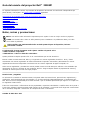 1
1
-
 2
2
-
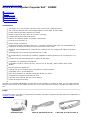 3
3
-
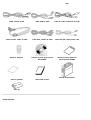 4
4
-
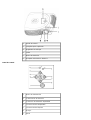 5
5
-
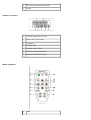 6
6
-
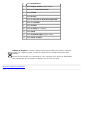 7
7
-
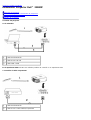 8
8
-
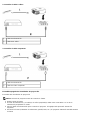 9
9
-
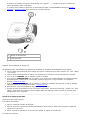 10
10
-
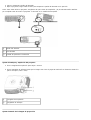 11
11
-
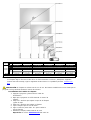 12
12
-
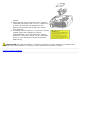 13
13
-
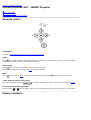 14
14
-
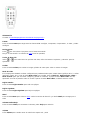 15
15
-
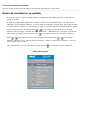 16
16
-
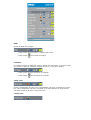 17
17
-
 18
18
-
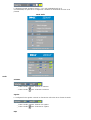 19
19
-
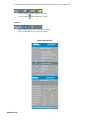 20
20
-
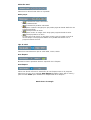 21
21
-
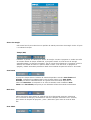 22
22
-
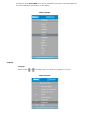 23
23
-
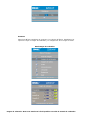 24
24
-
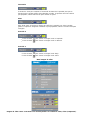 25
25
-
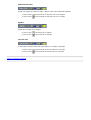 26
26
-
 27
27
-
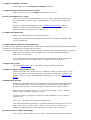 28
28
-
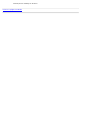 29
29
-
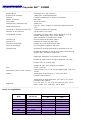 30
30
-
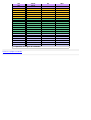 31
31
-
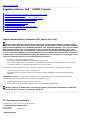 32
32
-
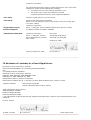 33
33
-
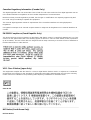 34
34
-
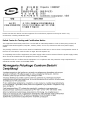 35
35
-
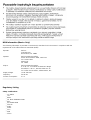 36
36
-
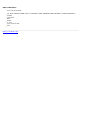 37
37
-
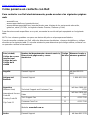 38
38
-
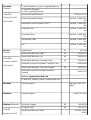 39
39
-
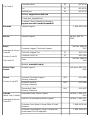 40
40
-
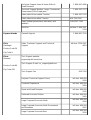 41
41
-
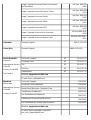 42
42
-
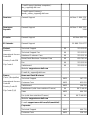 43
43
-
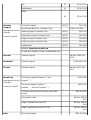 44
44
-
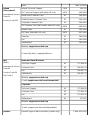 45
45
-
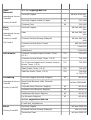 46
46
-
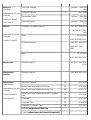 47
47
-
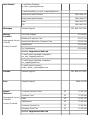 48
48
-
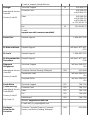 49
49
-
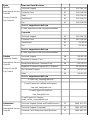 50
50
-
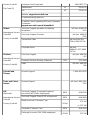 51
51
-
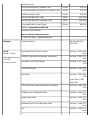 52
52
-
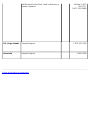 53
53
Dell Projector 2200MP Guía del usuario
- Categoría
- Proyectores de datos
- Tipo
- Guía del usuario